
-
truecrypt中文版(加密工具)
- 版本:v7.1 电脑版
- 类别:安全软件
- 大小:1.58 MB
- 时间:2022-12-30
truecrypt破解版是一款免费开源的硬盘加密软件,不需要生成任何文件即可在硬盘上建立虚拟磁盘,同时磁盘上的文件都被自动加密,需要通过密码来进行访问,能够有效保证用户的资料安全,防止重要文件被其他人查看。并且软件支持AES-256、Blowfish、CAST5、Serpent等加密算法,有需要的用户可以在本站下载体验试试看!
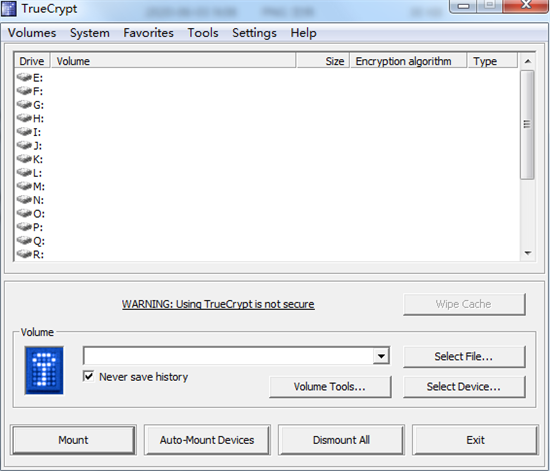
truecrypt中文版功能特色:
1、支持TrueCrypt和CnCrypt加密卷格式
2、指定加密算法和加密卷类型会提高找回密码速度。
3、自定义选项做的比较简陋,大家可以自己去网上寻找一些密码字典来使用
4、如果有密钥文件并且迷钥文件未丢失,可以指定密钥文件后找回密码,如果密钥文件丢了,就不用费劲尝试了。
5、如果密码比较复杂,并且没有可用的字典文件,单靠暴力穷举,破解所需时间升到数十亿,乃至数千亿年也是正常情况。
truecrypt中文版软件优势:
TrueCrypt采用了128位高强度加密算法,破解密码需要10万年以上。即便您的电脑或硬盘丢失,也不用担心密盘中的数据被人解密窃取。
在TrueCrypt打开后,您可以像操作其他磁盘一样操作密盘,比如复制文件、删除文件等,非常简单方便。
TrueCrypt使用您硬盘上空闲空间创建,因此密盘的大小取决于您硬盘的空闲空间大小,只要您的硬盘足够大,就可以存放尽可能多的文件到密盘。
truecrypt中文版使用技巧:
在使用TrueCrypt创建虚拟磁盘前,首先要选择一个系统尚未占用的盘符,例“X:”然后点击“CreateVolume”按扭进入创建虚拟磁盘步骤。
TrueCrypt允许用户创建标准加密盘或是隐藏加密盘,在随后的向导步骤中依次指定创建加密盘文件的位置(点击“Select File”,然后输入一个任意文件名,例如“Newdisk”,点击“打开”)、加密算法、虚拟加密磁盘的大小,同时为加密盘设置密码,并选择文件系统。
最后,点击“Format”格式化创建的虚拟磁盘并退出向导。
对于创建生成的虚拟磁盘文件,需要加载后方能使用。在TrueCrypt主界面下方点击“Select File”,找到前面创建生成的文件并打开,然后点击“Mount”,并输入正确的密码加载该虚拟磁盘。
此时,TrueCrypt界面会显示新的X盘的一些信息,同时在“我的电脑”可以看到多出了一个“本地磁盘X”。
将需要保护的文件全部移到X盘后,就可以关闭该虚拟磁盘了。使用右键单击系统托盘区上TrueCrypt的图标,选择“Dismount X:”,然后退出即可。
truecrypt中文版常见问题:
TrueCrypt如何设置加密盘?
首先打开TrueCrypt官方版的主界面
接着,以英文版为例,依次点击“Volumes”,“Create New Volumes”进入创建向导
然后,选择“Create an Encrypted file Container”创建一个加密文件容器
接下来,选择标准加密卷
然后,在弹出的对话框中点击“Select File”,在一个空间较大的磁盘下面创建一个文件,如我这里创建的是一个名为“baidu”的文件
接下来,选择默认的AES加密,然后设置文件大小为10Gb
然后设置对应的账号密码,建议长一点,继续,设置是否存储大文件,可以根据自己需求设置为“是”或者“否”
接下来就是密钥的生产过程,可以在软件的界面内多动动鼠标,这样密钥生成的就会更复杂一些
最后,点击“Format”进行格式化,完成加密盘的创建
火爆游戏
最新推荐
热门推荐
热门搜索
游戏排行





































